目次
はじめに
こんにちは。omkです。
前回はHoneycodeのworkbookの作り方について簡単に解説しました。
解説→http://https://blog.denet.co.jp/amazonhoneycode1/
実践→https://blog.denet.co.jp/amazonhoneycode0/
自分で使うだけならともかく、チームで使うとなるとその運用方法は重要です。
ですので今回は料金やチームの招待、workbookの共有について解説していきます。
料金について
Honeycodeには3つのプランがあり、それぞれ
- BASIC
- PLUS
- PRO
です。
最初は無料のBASICで始まり、チームのメンバーやworkbookのデータの数が増えてきたらアップグレードすることになります。
細かい料金やプランごとの上限はこちら↓をご確認ください。
https://www.honeycode.aws/pricing
支払いはAWSアカウントと紐づけ、請求をそちらに向けることで行われます。
プランを変更する際は画面右の「Teams」画面の「Upgrade plan」を選択することで行えます。
AWSアカウントと紐づいていない場合は「Connect to AWS」と表示されます。
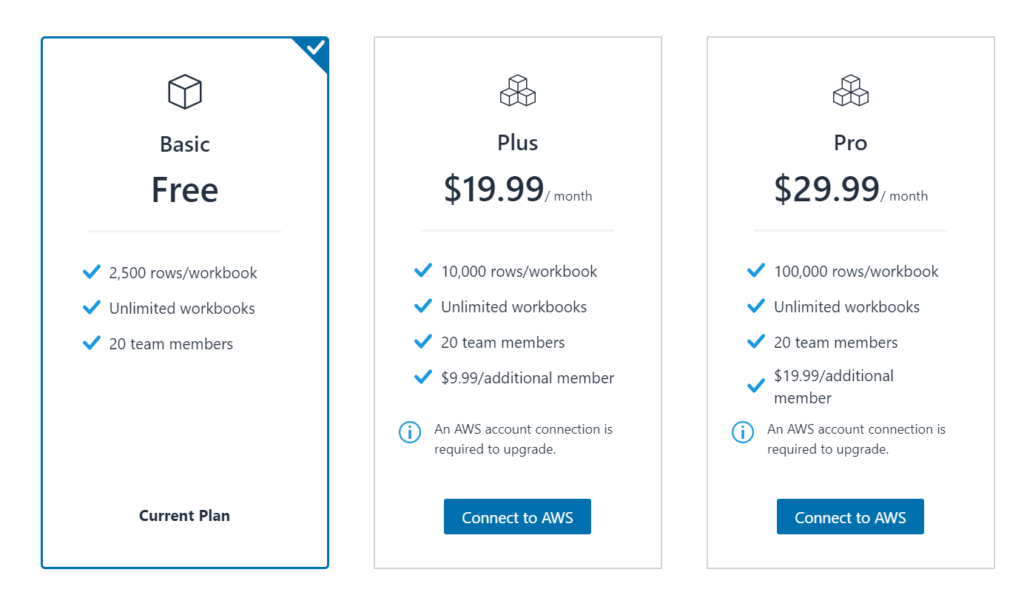
12桁のAWSアカウント番号を入力したらAWSアカウント側で接続を承認する必要があります。
AWSのメニューからHoneycodeを選択し、「Teams」の画面に移るとAWSアカウントに紐づけられている(もしくは紐づけようとしている)アカウントが一覧で表示されます。
接続を承認したいチームを選択して画面右上の「Action」から「Approve connection」を選択すると接続されます。
この状態でHoneycodeの画面に戻り、「Upgrade plan」を選択することで有料のプランが選択できるようになります。
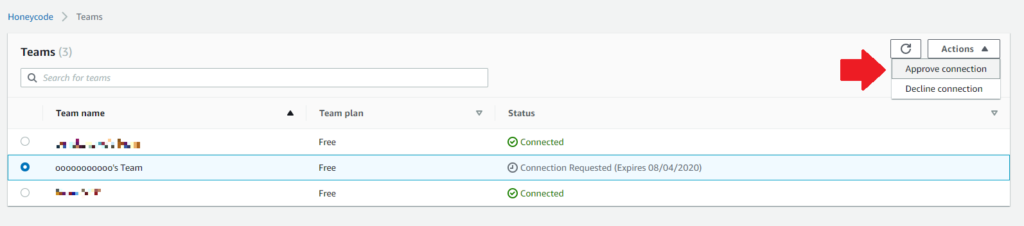
チームについて
Honeycodeでは1アカウントにつき、1チームが作られます。
workbookは作ったアカウントが所有し、そのチームのメンバーに共有することが可能となります。
チームのメンバーに関しては左サイドバーの人型のボタンを押し所属しているチームの中から確認したいチームを選択することで表示されます。
チームへの招待はチームの画面右上にある「Add team member」からメールを送ることで可能です。招待された方はHoneycodeにサインイン(サインアップ)して表示されるポップアップで「join」を選択することでチームに参加します。
チームメンバーの権限はRoleで変えることが出来ます。チームの所有者である自分は「Admin」でその他メンバーは「Admin」もしくは「Member」を選択します。
workbookの共有について
workbookの共有は左サイドバーの上部のHoneycodeのロゴを選択することで「My Drive」画面に移行するのでそこから共有したいworkbook上のShareボタンを選択(カーソルを合わせると出る)、共有したいチームメンバーを入力することで共有できます。
この時、アクセス権として、共有したメンバーのRoleがMemberであれば「app user」が、Adminであれば「Collaborator」もしくは「Owner」が選択できます。
app userであればworkbookで作られたアプリをユーザーとして使用する権利が与えられます。編集はできません。
Collaboratorであればworkbookの編集も可能です。削除・復元はできません。
Owner権限があれば本当の所有者と同じ権限なので削除・復元も可能です。
そのあたりはよく考えた上で権限を付与する必要がありますね。
権限は後からでも変えられますが。
おわりに
以上、料金・チーム・workbookの共有についてまとめました。参考になれば幸いです。
最後までお付き合いいただきありがとうございました。

アーキテクト課のomkです。
AWSについて雑多に取り組んだ内容を発信しています!!
